Tous les sujets
- Utilisateurs de caméra
- Photographes
- Cinéphiles
- Passionnés de voyage
- Utilisateurs éducatifs
- Plus de solutions
6 façons de convertir de M4R en M4A en 2022
Les convertisseurs sont des outils assez géniaux que vous pouvez utiliser pour convertir le format de divers fichiers. La plupart du temps, les gens les utilisent pour les fichiers multimédias. Vous pouvez utiliser ces formats pour vos appareils Apple ou Windows, selon vos préférences.
Pour convertir vos fichiers multimédia du format M4R au format M4A, voici un tutoriel qui vous aidera. Le format M4R est principalement utilisé pour créer des sonneries pour votre Mac ou votre iPhone. Vous pouvez facilement l'utiliser dans iTunes et d'autres applications. Examinons de plus près la conversion de M4R en M4A.
- Partie 1. Comment convertir du format M4R vers M4A sur PC
- Partie 2. Comment convertir du format M4R vers M4A en ligne
- Partie 3. Quelle est la différence entre M4R et M4A
Partie 1. Comment convertir du format M4R vers M4A sur PC
Il est assez facile de convertir un fichier de M4R en M4A. Vous pouvez même obtenir un fichier M4R directement à partir d'une vidéo YouTube en utilisant un logiciel en ligne. Tout ce dont vous avez besoin, c'est d'un bon guide, et nous sommes là pour vous aider à suivre les bonnes étapes.
Les fichiers M4R sont recommandés par les utilisateurs d'iPhone et de Mac pour leurs sonneries. Si vous voulez configurer votre sonnerie, vous devez créer un format de fichier M4R pour vos appareils Apple.
Wondershare UniConverter (à l'origine Wondershare Video Converter Ultimate) est considéré comme le meilleur des convertisseurs de M4R en M4A en ligne sur Internet. Cela vous permettra de convertir facilement un fichier de M4A en divers autres formats tels que MOV, M4R, AVI, et bien d'autres. L'application propose plusieurs fonctionnalités aux utilisateurs pour créer des résultats de haute qualité.
Toutes ces caractéristiques peuvent rendre votre vidéo plus attrayante en utilisant l'éditeur vidéo de Wondershare. Toutefois, vous pouvez également convertir les fichiers en formats audio à l'aide de cet outil. Ce convertisseur est doté de toutes les fonctionnalités essentielles. Vous pouvez bénéficier d'avantages étonnants avec ce logiciel, car il peut également éditer vos vidéos. Vous pouvez personnaliser les sons pour les sonneries et bien d'autres choses encore.
Wondershare UniConverter
-
Convertissements multiples- Si vous utilisez cet outil, vous vous rendrez vite compte que vous pouvez facilement convertir plusieurs fichiers à la fois. Cela vous permettra d'économiser beaucoup de temps et d'efforts.
-
Sortie de haute qualité- Chaque fois que vous convertissez une vidéo ou un fichier audio de YouTube ou de fichiers de votre ordinateur, vous obtenez une sortie de haute qualité. Vous pouvez créer des vidéos incroyables pour votre chaîne YouTube.
-
Interface utilisateur - Ne vous inquiétez pas si vous êtes un débutant en matière de technologie, ce logiciel vous dira ce que vous devez faire. Il dispose d'une interface utilisateur facile à utiliser pour vos vidéos et vos fichiers audio.
-
Formats variés - Le convertisseur propose un grand nombre de formats. Vous pouvez facilement obtenir jusqu'à 10 000 formats pour convertir votre fichier vidéo.
Vous devez suivre quelques étapes pour convertir un format M4R en M4A sans problème. Veillez à ne pas omettre aucune de ces étapes, car vous risquez de vous tromper. Suivez les étapes mentionnées ci-dessous.
Etape 1 : Démarrez l'outil.
Ouvrez le logiciel sur votre Windows ou Mac, et parcourez les onglets sur la gauche. Vous trouverez l'onglet Convertisseur dans le même onglet, sélectionnerez le pour ouvrir une nouvelle fenêtre. Cliquez sur le bouton Ajouter des Fichiers ou vous pouvez aussi les faire glisser directement depuis le dossier. Une fois que vous avez fini d'ajouter tous les fichiers voulus, passez à l'étape suivante.

Étape 2 Choisissez le format de sortie.
Une fois, les fichiers sont sur le tableau de bord ou la fenêtre qui s'est ouverte. Il suffit d'aller dans l'onglet Format de Sortie et d'y rechercher le format M4A. Maintenant, vous devez sélectionner la haute résolution disponible sur l'écran selon votre convenance.
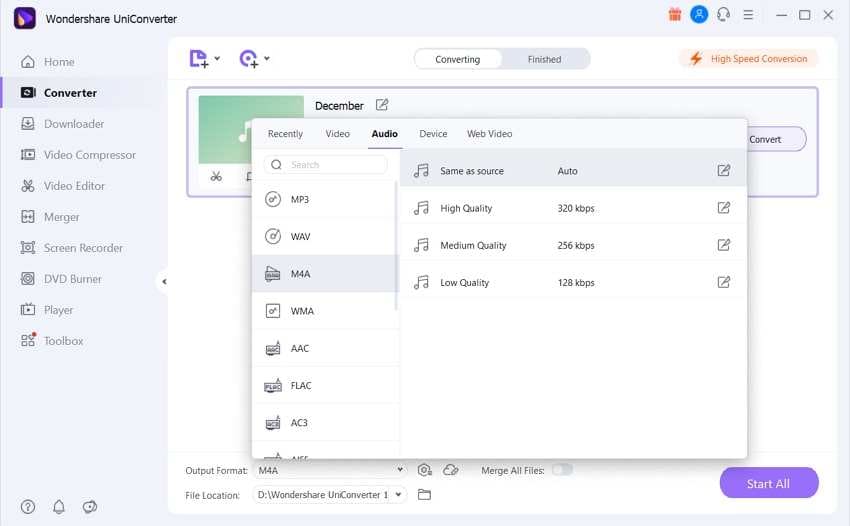
Etape 3: Convertissez du format M4R au format M4A.
Maintenant que vous avez choisi le format, cliquez sur Démarrer Tout pour convertir la vidéo. Maintenant, cliquez sur l'option Emplacement du Fichier et sélectionnez le dossier de destination. Profitez du fichier M4A et définissez-le comme sonnerie sur vos appareils Apple.
Partie 2. Comment convertir du format M4R vers M4A en ligne
La conversion d'un fichier M4R en M4A est une conversion rare et elle est surtout utilisée par les utilisateurs d'Apple. En bref, il sert à créer des sonneries pour votre iPhone et si vous voulez qu'une chanson de votre playlist devienne votre sonnerie, vous devez utiliser un convertisseur.
Il vous suffit d'aller sur un moteur de recherche et de sélectionner vos convertisseurs favoris. Il y a beaucoup de fichiers que vous pouvez obtenir en ligne et cette conversion vous donnera une sortie de haute qualité des fichiers M4A, avec un convertisseur de M4R vers M4A en ligne. Connectez-vous et importez le fichier sélectionné, il vous montrera les options. Choisissez le format que vous voulez et convertissez le fichier en fonction.
5 convertisseurs en ligne du format M4R en M4A
Les outils en ligne sont faciles à utiliser et ne demandent pas beaucoup d'efforts. Vous n'avez pas besoin d'installer un outil sur votre PC ou votre Mac pour convertir le fichier. Vous pouvez facilement choisir des formats intéressants à partir de ces outils en ligne et, en un clin d'œil, vous obtiendrez votre vidéo convertie sur votre ordinateur.
Voici une liste de quelques outils rapides que vous pouvez utiliser pour vos conversions de fichiers. Ils sont assez simples à utiliser et l'interface utilisateur de ces convertisseurs fait partie des meilleurs outils hors ligne et en ligne.
1.Zamzar
Zamzar est un outil en ligne qui permet de convertir un fichier M4R en M4A sans aucun problème. Il vous suffit de vous connecter sur cet outil en le recherchant sur Google. Vous accéderez alors au convertisseur et suivrez les étapes mentionnées sur leur site web. Vous pouvez également utiliser le même programme pour les vidéos et les fichiers audio.
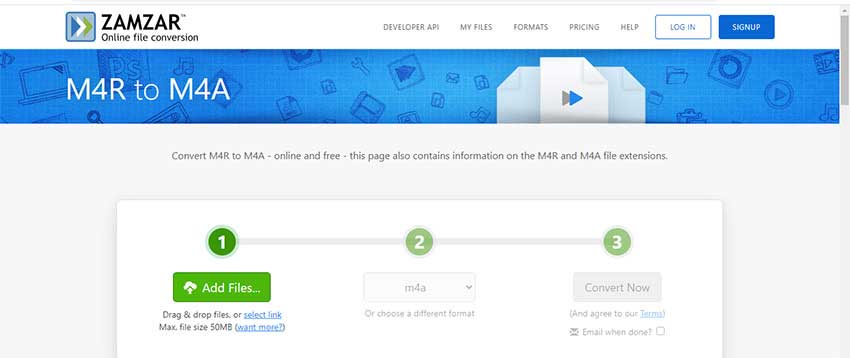
2.Convertio
Cet outil est l'un des meilleurs qui offrent des fonctionnalités telles qu'un rogneur pour convertir vos fichiers en sonneries. Il possède une interface très facile à utiliser qui vous permet de convertir dans presque tous les types de formats. Vous pouvez convertir vos fichiers M4R en M4A facilement en utilisant ces types de convertisseurs.
Ceci n'est pas seulement un convertisseur audio ; vous pouvez également convertir des vidéos, des images, des fichiers doc, des présentations et même des ebooks. Il s'agit d'un outil en ligne avancé dont bénéficient gratuitement les utilisateurs du monde entier.
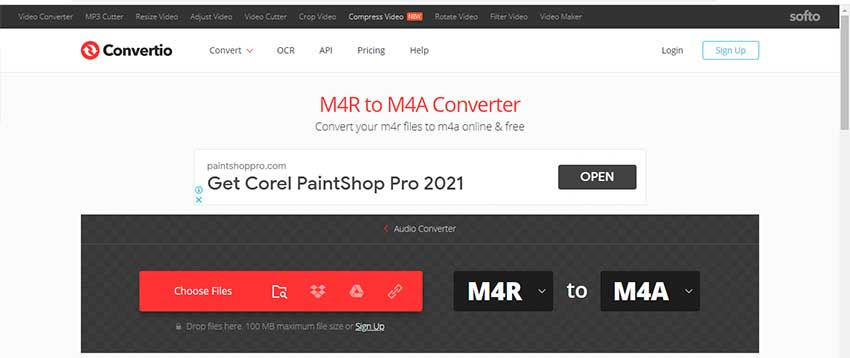
3.OnlineConvertFree
Avec l'aide de ce convertisseur en ligne de M4R en M4A, vous pouvez obtenir de nombreux avantages pour vos conversions. Il permet des conversions rapides et multiples de vos fichiers. Vous pouvez également choisir parmi un grand nombre de formats.
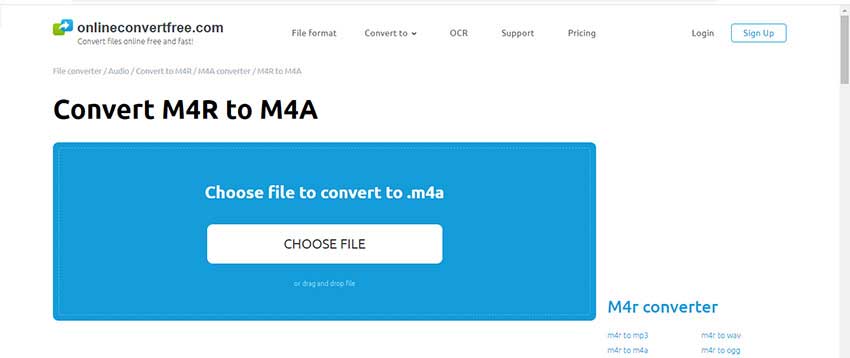
4.MP3Cutter
Comme son nom l'indique, cet outil est principalement utilisé pour découper des tranches audio. MP3Cutter est un outil en ligne que vous pouvez facilement utiliser pour convertir vos fichiers. Il s'agit d'un convertisseur de M4R en M4A et il vous aidera avec toutes ses fonctionnalités. Il s'agit d'un outil qui ne gère que les fichiers audio.
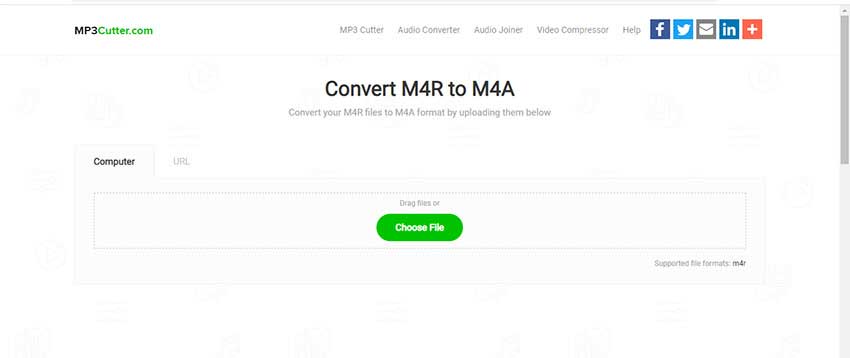
5.FileZigZag
FileZigZag est également un outil en ligne assez facile à utiliser. Ouvrez le site Web et recherchez le fichier que vous souhaitez convertir. Vous pouvez également utiliser d'autres formats divers et des formats M4R. Il permet également des fonctionnalités de glisser-déposer qui complètent son interface utilisateur. Non seulement le fichier audio, mais vous pouvez également convertir facilement presque tous les types de fichiers, de mp4 au pdf.

Partie 3. Quelle est la différence entre M4R et M4A
Le format M4R est principalement utilisé par les utilisateurs d'iPhone pour créer leurs sonneries. C'est pourquoi il est plutôt rare pour les personnes qui ne possèdent aucun appareil Apple. À propos du M4A, il s'agit d'un format d'extension audio qui fournit un son de haute qualité pour tous les types de mixage de musique.
Les personnes qui s'intéressent à l'ingénierie du son préfèrent le M4A au MP3, car il possède plus de décodeurs et d'encodeurs. Cela rend le fichier très facile à utiliser et la qualité du fichier est maintenue tout au long du processus de mixage. Il existe de nombreux outils parmi lesquels vous pouvez choisir et ce convertisseur M4R en M4A peut vous apporter de nombreux avantages.
Les outils en ligne peuvent vous aider à gagner du temps pour les conversions. Selon la différence, le M4A est un format plus connu dans le monde entier. Il s'agit des extensions de fichiers audio les plus utilisées et le format M4R est plutôt rare. Il est donc préférable de convertir un fichier M4R important au format M4A.
Conclusion
Si vous vous demandez encore comment convertir du format M4R en M4A, voici le guide que vous devez suivre. Suivez toutes ces étapes nécessaires et elle vous aideront à créer des fichiers de haute qualité. Utilisez ces outils pour des conversions plus rapides et plus réussies du format M4R au format M4A.
 Convertir des fichiers vidéo/audio en n’importe quel format, y compris MP4/MP3/WAV, etc.
Convertir des fichiers vidéo/audio en n’importe quel format, y compris MP4/MP3/WAV, etc.



Pierre Dubois
staff Editor